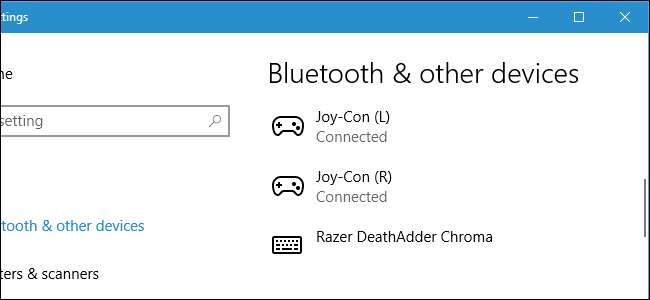
Joy-Con og Pro Controllers for Nintendo Switch fungerer akkurat som moderne Xbox One- og PlayStation 4-kontrollere. De støtter Bluetooth, slik at du kan koble dem til PCen din uten spesiell maskinvare.
Det er en fangst her: De to Joy-Cons blir sett på som separate kontrollere av PCen din. Du kan bruke dem som separate kontrollere , men du kan ikke kombinere dem og bruke dem som en full kontroller for øyeblikket.
Koble kontrolleren til PCen
Forsikre deg først om at Bluetooth er aktivert på PC-en, og åpne Bluetooth-grensesnittet. På Windows 10, gå til Innstillinger> Enheter> Bluetooth> Legg til Bluetooth eller annen enhet> Bluetooth. I Windows 7, gå til Kontrollpanel> Maskinvare og lyd> Legg til en enhet.
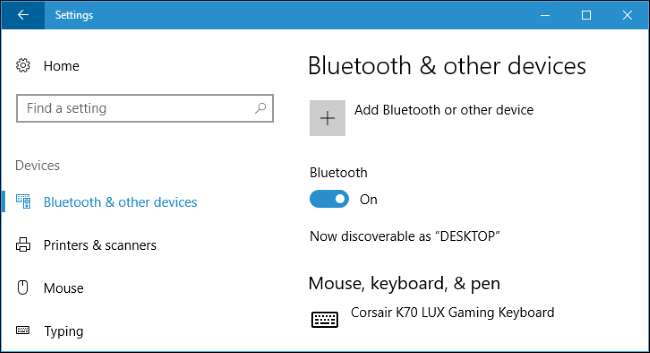
Neste, få kontrolleren din. Hvis du bruker Joy-Con-kontrolleren, kobler du dem først fra bryteren eller Joy-Con-grepet. Trykk lenge på “Synkroniser” -knappen, som du finner mellom SL- og SR-knappene på Joy-Con. Lampene ved siden av Sync-knappen vil begynne å blinke.
Hvis du bruker en Pro Controller, finner du "Sync" -knappen øverst på kontrolleren, til venstre for USB-C-ladepluggen. Trykk lenge på den.

Kontrolleren vil være i paringsmodus etter at du trykker lenge på Sync-knappen. Du ser Joy-Con eller Pro Controller vises i datamaskinens Bluetooth-meny. Velg den i menyen for å koble den til PCen.
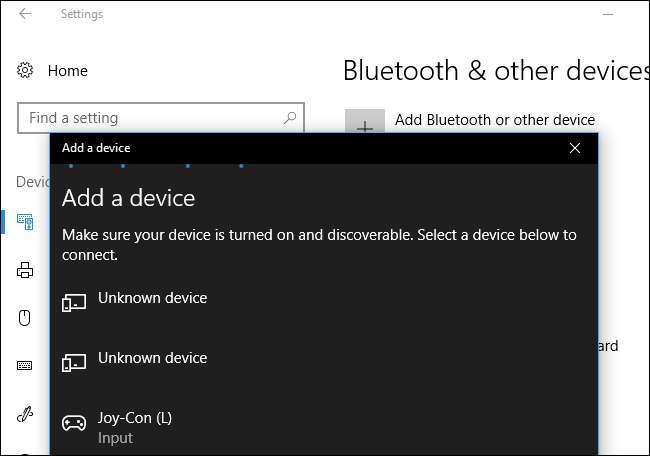
Merkelig nok vil lysene på en Joy-Con fortsette å blinke selv etter at den er koblet til PCen. Du kan imidlertid tydelig se at en Joy-Con er koblet til PCen din fra Bluetooth-vinduet, ettersom det vises i listen over tilkoblede enheter.
Gjenta denne prosessen hvis du vil pare mer enn en kontroller - for eksempel hvis du vil parre begge Joy-Cons. Du vil se at hver kontroller vises i skjermbildet Legg til en enhet når du trykker lenge på Sync-knappen.
I SLEKT: Hvordan koble en Bluetooth-enhet til datamaskinen, nettbrettet eller telefonen
Dette trikset fungerer også på Mac-er og Android-enheter. Bare åpne Bluetooth-grensesnittet og trykk lenge på Sync-knappen på kontrolleren for å par den som alle andre enheter .
Konfigurere kontrolleren
Du blir sittende fast ved å bruke Joy Con-kontrollerne som separate små kontrollere, akkurat som du bruker dem i tospillermodus i forskjellige spill på Nintendo Switch. En driftig nerd kan en dag lage et program som kan kombinere dem og tillate deg å bruke dem som en enkelt kontroller, men dessverre sitter vi fast og venter.
Pro-kontrolleren vil fungere bedre i mange PC-spill og emulatorer, siden den har alle standardknappene en typisk full kontroller ville ha, inkludert to analoge pinner og en D-pad.
Uansett hvilken type kontroller du bruker, kan du konfigurere den til å fungere i mange spill eller emulatorer. Gå inn på programmets inngangsmeny og konfigurer kontrolleren slik du vil.
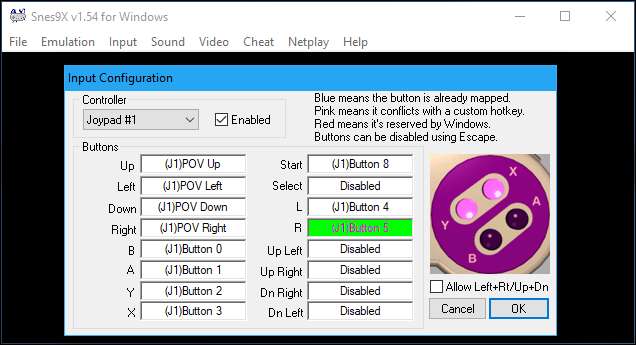
Enten du bruker en Joy-Con eller Pro Controller, vil du finne et problem at kontrolleren bruker den eldre DirectInput-metoden i stedet for den nyere Xinput-inndatametoden, som brukes av Xbox 360- og Xbox One-kontrollere. Mange moderne spill støtter bare Xinput, mens andre kanskje bare har bedre støtte for Xinput enn DirectInput. Det er hvorfor Xbox-kontrollere er det mest støttede alternativet for PC-spill .
Du kan fikse dette ved å bruke et program som x360ce , som du kan konfigurere for å konvertere inngangstrykk på Switch-kontrolleren din til Xinput-knapphendelser. Dette lar deg effektivt etterligne en Xbox 360-kontroller, noe som gir Nintendo Switch Controllers muligheten til å fungere i spill som bare støtter Xbox-kontrollere. Du må gjøre noe lignende når sette opp en PlayStation 4 DualShock-kontroller for maksimal kompatibilitet med PC-spill.
Pare kontrolleren din med bryteren
Når du er ferdig, kan du enkelt koble Joy-Con-kontrollere med Nintendo Switch igjen. Bare koble Joy-Cons fysisk til sidene av bryteren. De kobles automatisk til Nintendo Switch.
Hvis dette av en eller annen grunn ikke fungerer - eller hvis du vil koble Pro Controller med Switch-konsollen en gang til - kan du bruke Switchens normale paringsprosess for controller. Velg Controllers> Pair New Controllers på bryterens startskjerm for å komme i gang. Følg instruksjonene på skjermen. Du blir bedt om å trykke på Sync-knappen på kontrolleren din for å fortsette.
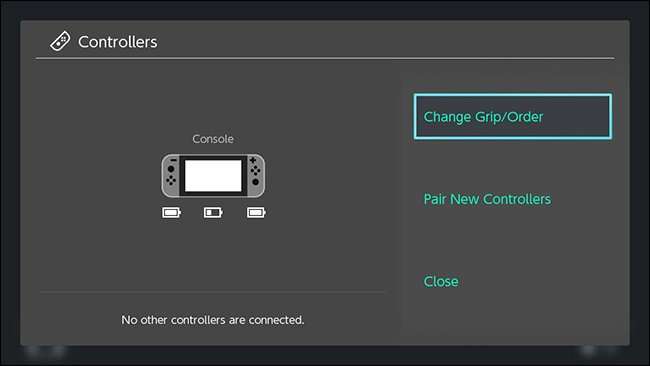
Når du vil bruke kontrollerne med PC-en din på nytt, må du gå tilbake til Bluetooth-menyen og koble dem ved å bruke Synkronisering-knappen igjen. Men når du først vet hvor du skal lete, er sammenkoblingsprosessen rask.







